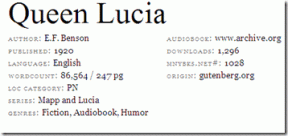8 bästa sätten att fixa SIM-fel som inte stöds på iPhone
Miscellanea / / April 05, 2023
Det första någon skulle göra efter att ha fått en helt ny iPhone skulle vara att sätta in ett SIM-kort och börja använda det. Förutom att du inte kan göra det på en enhet i iPhone 14-serien eftersom det finns ingen SIM-plats alls i de amerikanska modellerna. Du måste tillgripa att använda ett eSIM vilket kan vara bekvämt ibland men kan också orsaka problem som SIM-kortet som inte stöds på din iPhone.
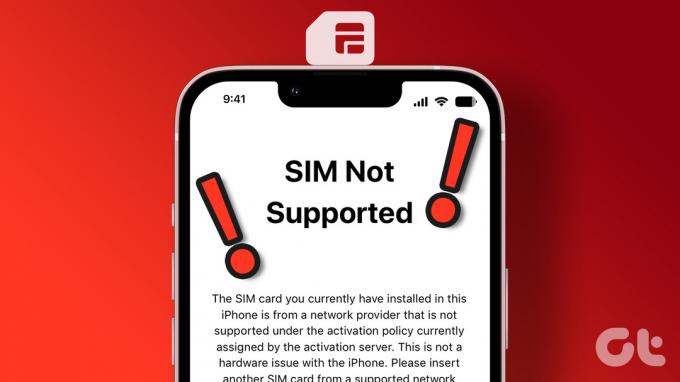
Dessutom har flera iPhone-användare över olika modeller ständigt upplevt en popup som säger "SIM stöds inte" när de använder telefonen. Detta kan bli irriterande speciellt om felet dyker upp upprepade gånger.
Om du står inför det här problemet på din enhet, här är några av de bästa sätten att fixa felet SIM som inte stöds på din iPhone.
1. Ta bort och sätt i ditt SIM-kort igen
Naturligtvis är den här lösningen endast tillämplig på iPhones som har en fysisk SIM-kortplats. Ibland kanske du inte sätter i SIM-kortet ordentligt. Detta kan leda till ingen nätverksanslutning på din iPhone eftersom modemet inte skulle kunna läsa SIM-kortet. Som ett resultat kan du se felet SIM-kortet stöds inte.

Om ditt SIM-kort inte fungerar med din nya iPhone, mata ut SIM-facket på din iPhone med hjälp av SIM-utmatningsverktyget. Ta sedan bort SIM-kortet och placera det på rätt sätt på facket. Sätt nu tillbaka SIM-facket i iPhone och vänta tills det låser sig i ett nätverk.
2. Tvinga omstart av din iPhone
Många gånger kan en enkel lösning som denna gå långt för att lösa problem som du har upplevt på din iPhone. Följ bara dessa steg för att tvinga omstart av din iPhone och se om det blir av med felet.
För iPhone 6s eller lägre:
Tryck och håll ned hemknappen och strömknappen samtidigt. Släpp dem när du ser Apple-logotypen på skärmen.
För iPhone 7 och 7 Plus:
Tryck och håll ned volymknappen och strömknappen. Släpp dem när du ser Apple-logotypen på skärmen.
För iPhone 8 och senare:
Tryck och släpp volym upp-tangenten, tryck och släpp volym ned-tangenten och tryck och håll sedan sido-/strömknappen tills du ser Apple-logotypen på skärmen.
3. Se till att eSIM är korrekt aktiverat
Om du använder ett eSIM med din iPhone måste du se till att du har aktiverat det korrekt för att registrera dig på nätverket och använda din iPhone som du skulle göra med ett fysiskt SIM. Om du inte har använt ett eSIM tidigare och inte är säker på aktiveringsprocessen kan du ta en titt på hur du aktiverar eSIM på din iPhone för steg-för-steg-instruktioner.

Detta gäller båda – iPhone 14-serien och 14 Pro-serien där till och med det primära SIM-kortet är ett eSIM, och även för äldre modeller av iPhone där du försöker använda dubbla SIM-kort. När ditt eSIM är korrekt aktiverat bör SIM-kortet som inte stöds av iPhone-felet försvinna.
4. Uppdatera till den senaste versionen av iOS
iOS 16 har plågats av flera buggar redan från början och det kan vara så att du inte har några riktiga problem med ditt SIM-kort men din iPhone ger fortfarande felet. Så försök att uppdatera din iPhone till den senaste iOS-versionen för att se om detta fixar det.
Steg 1: Öppna appen Inställningar på din iPhone. Navigera till avsnittet Allmänt.

Steg 2: Klicka på Programuppdatering.

Steg 3: Om en ny uppdatering är tillgänglig ser du den här. Välj Installera och vänta tills installationen är klar.
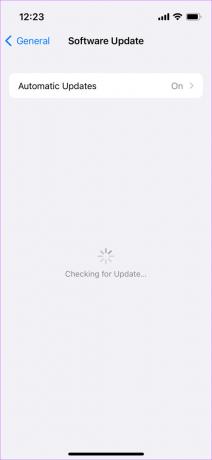
5. Byt till iOS Beta-version
Detta kan låta ganska ironiskt eftersom betaversioner i allmänhet har fler buggar och fel. Men i det här fallet är betaversionerna nyare och det här problemet har åtgärdats.
Så om felet ständigt stör dig, byt till iOS offentliga beta. När problemet har åtgärdats på den stabila versionen kan du byta tillbaka. Så här installerar du iOS beta.
Steg 1: Registrera dig för iOS offentliga beta via Apples betaprogramsida. Se till att du använder samma Apple-ID som är inloggad på din iPhone.
Registrera dig för iOS Beta
Steg 2: Du kommer nu att få en betaprofil på din iPhone. Tryck på Installera.
Steg 3: Gå sedan över till sidan Programuppdatering i avsnittet Allmänt i appen Inställningar.


Steg 4: Du kommer att se den offentliga betauppdateringen här. Klicka på Ladda ner och installera.
När installationen är klar kommer din iPhone att ha iOS betaversionen.
6. Återställ nätverksinställningar
Om ditt SIM-kort fortfarande inte fungerar på din iPhone även efter att ha följt ovanstående lösningar kan det vara praktiskt att återställa nätverksinställningarna. När du återställer nätverksinställningarna återställs alla parametrar relaterade till ditt nätverk till fabriksinställningarna. Så det här kan hjälpa dig att bli av med felet. Så här återställer du nätverksinställningarna på din iPhone.
Steg 1: Öppna appen Inställningar på din iPhone. Navigera till avsnittet Allmänt.

Steg 2: Rulla ned och tryck på "Överför eller återställ iPhone".

Steg 3: Välj alternativet Återställ här.

Steg 4: Välj nu "Återställ nätverksinställningar".
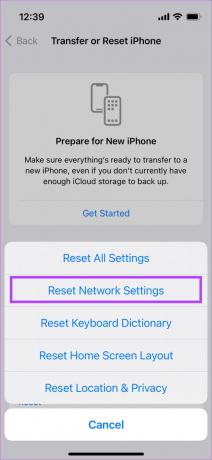
Det finns en god chans att ditt SIM-kort inte fungerar som det ska, varför din iPhone säger att SIM-kortet inte stöds. Det bästa sättet att hantera alla typer av problem med ditt SIM-kort är att kontakta din operatör. Kundsupportteamet kan hjälpa dig att lösa eventuella problem med ditt SIM-kort som helst borde bli av med detta fel.
8. Besök en Apple Store
Om din operatör sa att de inte kunde göra något åt det, är det dags att anta den sista utvägen. Gå över till en Apple-butik och låt dem ta en titt på problemet. Helst bör de hjälpa dig att lösa SIM-kortet som inte stöds på iPhone-problemet genom att utföra några kontroller och tillämpa en fix via programvara.
Vanliga frågor om SIM stöds inte på iPhone
Inte nödvändigtvis. Det finns en chans att ditt SIM-kort är felaktigt, men du kan också stöta på felet på grund av ett programvaruproblem. Prova att sätta in ditt SIM-kort i en annan enhet för att se om det fungerar.
Ja, enheterna i iPhone 14-serien har stöd för dubbla SIM-kort via eSIM.
Du kan verkligen använda din iPhone utan ett SIM-kort. Du måste dock ansluta till ett nätverk för att aktivera din iPhone för första gången.
Säg adjö till enkla problem
Det är säkert frustrerande att se en popup då och då när du använder din telefon, speciellt om du tittar på innehåll eller gör något viktigt. Så följ dessa enkla steg för att bli av med SIM-kort som inte stöds på din iPhone och njut av en oavbruten upplevelse.
Senast uppdaterad den 20 oktober 2022
Ovanstående artikel kan innehålla affiliate-länkar som hjälper till att stödja Guiding Tech. Det påverkar dock inte vår redaktionella integritet. Innehållet förblir opartiskt och autentiskt.